Deployment of Active Directory 1... DNSの構成
Microsoft DNSの設定
(7)逆引き参照ゾーンの追加
[逆引き参照ゾーン]画面が表示される。ここでは[逆引き参照ゾーンを作成する]を選択する(Fig.10)。逆引き参照ゾーンとは,インターネットのDNSにおける逆引き情報にあたり,IPアドレスからホスト名を返すときに利用される。
Fig.10 逆引き参照ゾーンを追加する
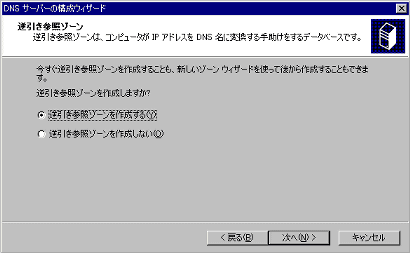
(8)逆引き参照ゾーンの種類の選択
[ゾーンの種類]画面が表示される(Fig.11)。ここでは[標準プライマリ]を選択する。なお,Active Directoryがインストールされていないので,まだ[Active Directory統合]は選択できない。
Fig.11 逆引き参照ゾーンの種類を選択
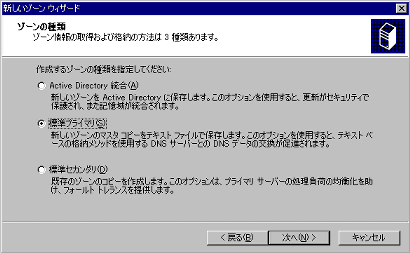
(9)逆引き情報の入力
[逆引き参照ゾーン]画面が表示される。ここでは[ネットワークID]を選択し,ネットワークアドレスを指定する。これで,設定した内容に対応した名前の逆引き参照ゾーンが作成される。
Fig.12 逆引き情報の入力

(10)ゾーンファイルの作成
入力した逆引きゾーン名から自動生成された逆引きゾーンファイル名が,[ゾーンファイル]画面に表示される。通常は,その名前のままで逆引きゾーンファイルを作成すればよい(Fig.13)。すでに別のDNSが構築されていて,そのゾーンファイルを利用するときには,[既存のファイルを使う]を選んで逆引き情報ファイル名を指定する。
Fig.13 ゾーンファイルの作成
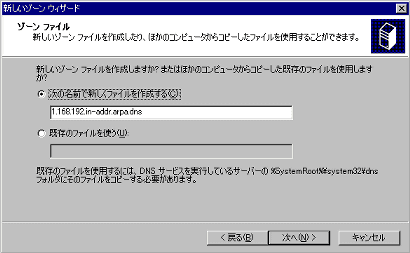
(11)DNSサーバー構成ウィザードの完了
[DNSサーバー構成ウィザードの完了]画面が表示されるので,表示された内容を確認し,[完了]ボタンを押す。
Fig.14 DNSサーバー構成ウィザードの完了
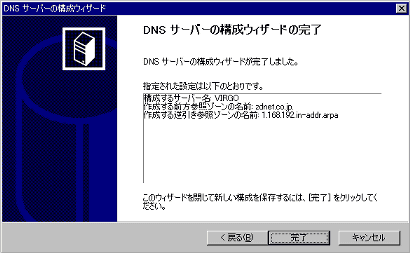
(12)動的更新の設定
DNSサーバー構成ウィザードが終了したら,引き続いてMicrosoft DNSの一機能である動的更新(Dynamic DNS)を有効にする。[DNS]管理ツールで動的更新を許可したいゾーンのプロパティを表示し,[全般]パネルを開いて[動的更新を使用可能にしますか]を[はい]に設定して[OK]ボタンを押す。
Fig.15 動的更新の有効化(クリックで拡大可能)
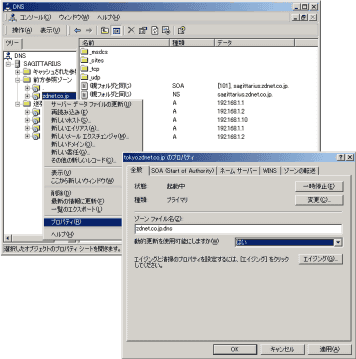
| Deployment AD-1 5/7 |
